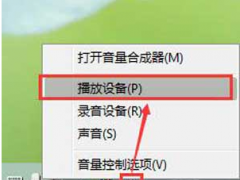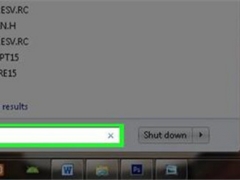电脑机箱接线技巧!超简单,就连妹子看3分钟也能学会
现在想买一台适合自己胃口的电脑比较难,很多人为了满足自己某些需求会选择动手组装,通过所要的需求进行选配置,diy电脑的时候看到各种各样的线路突然瞬间崩溃,有些时候电脑配件坏了想换一个也是偷偷不得了,今天小编这里给大家介绍一下主板各个重要跳线接方法,只要3分钟你就能学会主板接线,就连“手残”小姐姐都能学会哦!
开关接针:找准PWR
开关是跳线最为重要的一环,作为开关的接针一般与众不同,两个针是一组,控制着电源灯、硬盘灯、开关和重启四个连线,这几个针不管什么主板都会在放一起,辨识度很高。
注意:Power SW、PW、PWR、PWRBTN、POWER以及ON/OFF都是表示电源
散热供电接针:找准CPU_FAN接针
散热接线同样是比较重要的一方面,风扇的接针也影响着是否能够顺利开机以及监控等方面,三个散热的接针:CPU_OPT、CPU_FAN以及AIO_PUPM,其中CPU_FAN是每个主板必备的接针,而CPU_OPT和AIO_ PUPM有些主板会没有,理论上这些接针是可以通用的,但是列如将CPU_FAN(4针)插到三针的水冷供电可能会造成控温功能失效等毛病的出现,所以最好还是对应插线。
USB接口:找准USB
主板的USB接口除了I/O区域的那些,还有一部分以接针的形式放在了周围(特征是上5针下4针)这是为了给机箱前置USB接口提供接线。USB接口主要分为USB 2.0、USB 3.0,还有一些高端主板会装备USB 3.1接口。
USB 3.0
USB 3.0又名USB 3.1 Gen 1,这个接口明显的标志就是19针,非常与众不同,同时有些USB 3.0会在主板上标明为F_USB 3.0
音频接针:AAFP
音频接针是控制前置麦克风和音频口的重要地方,有明显的特征就是上4针下5针,有的主板还会命名为FP AUDIO(现在机箱音频的接口基本已经整合,不用再向开关接针一样进行复杂的跳线)
机箱风扇接针:找准CHA_FAN
机箱风扇的接针是CHA_FAN,这个接针是控制机箱里风扇的接口,有一些主板会配备多个风扇接口,区别就是FAN后面的1、2编号。还有一种是SYS_FAN的接针,这种接针是机箱自带风扇的接口。
RGB灯效针:找准RGB
主板的灯效接口应该是最显眼的了,现在清一色都是白色的底座,每个接针上面都有电压的提示,大家根据自己风扇的规格进行选择,风扇过多可以使用集线器来进行连接。
RGB灯针有两种,3针的接口为5V的供电,而4针的接口为12V供电,两者并不通用,强行插入使用可能会对主板或者灯造成烧毁,慎重!3针带来的光效可以通过编程让不同的灯组显示不同的颜色变幻,不能正反双插。而4针带来的光效是让LED灯都显示相同的光效,不支持正反双插,4针RGB灯针要注意正负极。(+12v上方带白框的底座为正极)
以上就是组装电脑时主板接线的小技巧。最后要说明一点的是,除了网上的教程,主板的说明书也会详细的记录自家主板的接针信息,所以大家在DIY的时候一定一定不要忘记多看说明书